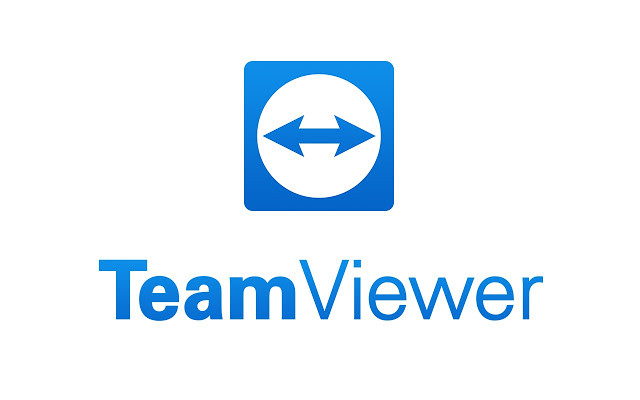Автоматический режим
Конечно, главное преимущество этого способа – самостоятельность. Достаточно настроить расписание один раз, затем после нового релиза программа сама предложит обновиться. Если что-то пойдет не так, то вы сможете всегда сделать откат до прежней версии. Резервная копия будет создана системой. Все работы с 1С в этот момент нужно прекратить. Выбросит сотрудников программа тоже самостоятельно.
Прервать инициативу обновлений очень сложно. Не все компании могут позволить себе общее чаепитие, пока идет установка в течение часа. Обновляться будет все, что только найдется. Сам процесс зависит от скриптов в операционной системе. Если каких-то компонентов нет, то произойдет сбой. В чем именно причина и на какой стадии возникла ошибка понять будет сложно.
Автоматическое обновление спасает от отслеживания релизов. Можно смело полагаться на систему, если у вас есть время подождать, пока все установится. Попробуем настроить режим: заходим в меню «Администрирование», «Интернет-поддержка и сервисы».

Проверьте подключение к интернет-поддержке. Если его нет, то нажмите «Подключиться», введите ваш логин и пароль от портала 1С, с которого будет идти скачивание.

Переходим к разделу «Обновление версии программы». Вы можете выбрать удобное для вас расписание и установить галочку напротив пункта «Детализировать ход обновления в журнале регистрации».

После поиска программа предложит вам обновиться.
Ручной режим
Ручной режим требует немного больше усилий для настройки, но вы сможете контролировать все процессы. Перед началом не забудьте сохранить резервную копию базы данных. С подробной инструкцией копирования можно ознакомиться в нашей статье
Для начала нам нужно открыть саму конфигурацию. Программа обновляется вручную через конфигуратор. Запускаем его от имени администратора, нажимаем «Конфигурация», «Поддержка» «Обновить конфигурацию».